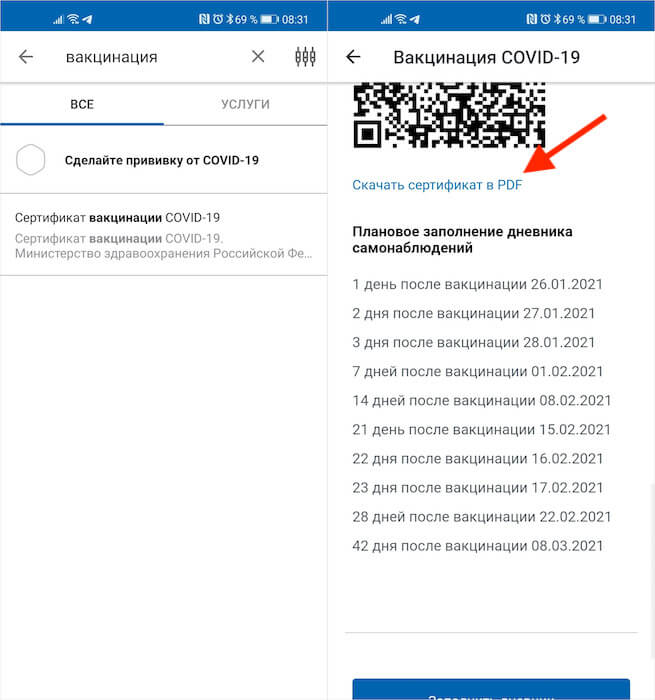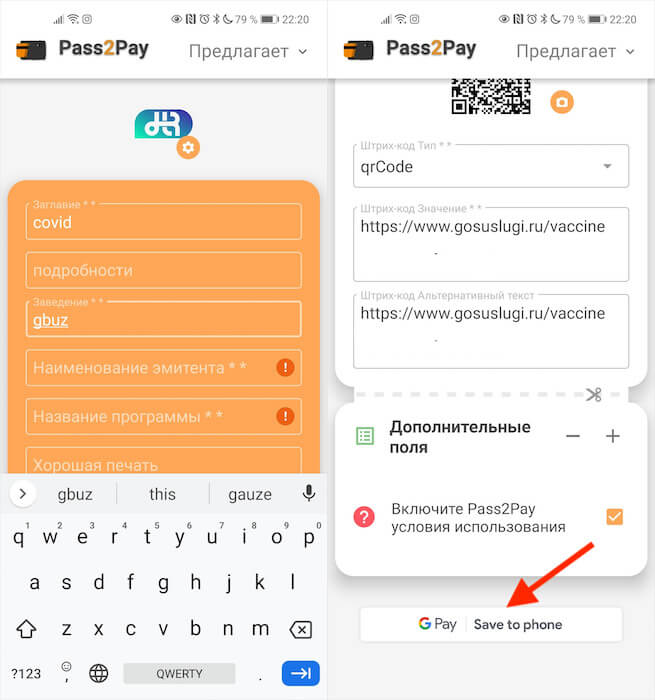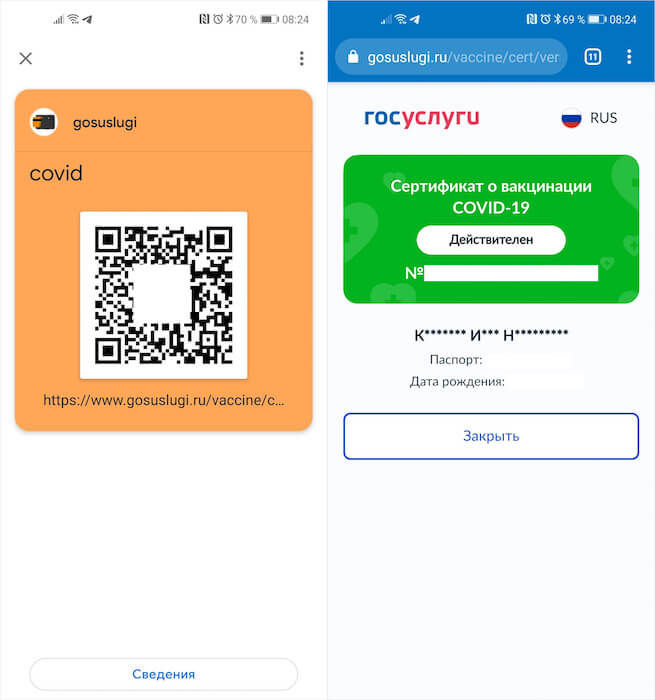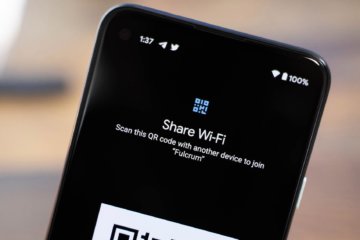куда скачивается qr код вакцинации на самсунг
Как получить сертификат о вакцинации (COVID19) с QR кодом через госуслуги
После второй прививки от коронавируса данные о вакцинации, а также электронный сертификат, отобразятся в личном кабинете портала государственных услуг. Найти и скачать сертификат covid-19 можно также и в мобильном приложении “Госуслуги СТОП Коронавирус”.
Как получить электронный сертификат о вакцинации — ПОШАГОВАЯ ИНСТРУКЦИЯ
Для получения электронного документа о прохождении вакцинации необходимо иметь подтвержденную учетную запись на портале государственных услуг. Для пользователей с упрощенной регистрацией услуга недоступна.
После второй прививки нужно обязательно указать врачу, что необходимо получить электронный сертификат через портал госуслуг. Доктор обязан передать данные в государственный реестр.
Инструкция для телефонов
Как скачать сертификат на телефон? Чтобы найти и скачать QR-код на смартфон, необходимо зайти в мобильную версию сайта Госуслуги и авторизоваться под своей учетной записью.
Шаг 1 – Вход в личный кабинет
Заходим на сайт государственных услуг через телефон и нажимаем на три точки в правом углу.
В выпадающем меню выбираем личный кабинет.
Вводим пароль от личного кабинета (учетной записи) в форме входа и переходим на сайт через авторизацию.
Шаг 2 – Выбираем раздел «МОЕ ЗДОРОВЬЕ»
После успешной авторизации на сайте нажимаем на три точки в левом углу.
В выпадающем меню выбираем раздел «ЗДОРОВЬЕ».
Далее выбираем «Дневник самонаблюдений и сертификат вакцинации COVID-19».
Готово! Теперь можно скачать или сделать скриншот сертификата с QR кодом себе на телефон.
Данный штрихкод (его скриншот) можно показывать на экране смартфона всем проверяющим службам.
Инструкция для телефонов через приложение Госуслуги
Для тех, у кого на телефон скачено приложение государственных услуг, скачать QR код необходимо по следующей схеме.
Шаг 1 — Авторизация в приложении
Открываем приложение на телефоне и вводим пароль от личного кабинета.
Шаг 2 — Поиск по сайту
В правом углу нажимаем на поиск.
В форме поиска пишем слово «COVID».
Шаг 3 — выбор услуги
Переходим по ссылке «СЕРТИФИКАТ ВАКЦИНАЦИИ COVID-19».
Делаем скриншот QR кода на телефон.
Инструкция для стационарных компьютеров
Шаг 1 – Авторизация на сайте
Заходим на сайт ГосУслуги и вводим пароль от личного кабинета.
Шаг 2 – Поиск услуги
В форме поиска вводим «Вакцинация от COVID-19» и переходим на страницу с результатом.
Шаг 3 – Выбор услуги
На странице результата поиска выбираем услугу «Дневник самонаблюдений и сертификат вакцинации COVID-19».
Шаг 4 – Получение сертификата
Письмо с сертификатом можно проверить через раздел государственная почта в личном кабинете. Для этого необходимо нажать на ФАМИЛИЮ в самом верху сайта, далее ОБЗОР, затем ГОСПОЧТА. Там должно отображаться письмо о прохождении вакцинации.
В случае отсутствия данных нужно нажать на кнопку «Пожаловаться на отсутствие сертификата». Далее заполнить заявление и дождаться ответа в личном кабинете.
Также не забываем, что можно написать в техническую поддержку любой вопрос в чате сайте.
Видео инструкция
Как выглядит электронный сертификат о вакцинации
Сертификат о прохождении вакцинации от COVID19 содержит сведения о двух прививках, дате вакцинации, название препарата, QR-код и данные врача.
Данный сертификат нужен для предъявления его по месту требования. Например, при устройстве на работу или вылете в другие страны.
Как посмотреть результаты теста на короновирус на сайте ГосУслуги >> Читать статью
Почему нет сертификата в личном кабинете
Сертификат может отсутствовать по следующим причинам:
Необходимо позвонить в поликлинику и уточнить передали ли они сведения в реестр вакцинированных. По всем техническим вопросам следует писать в чат поддержки сайта государственных услуг.
Что такое сертификат о вакцинации (COVID19)? Это документ, который содержит QR-код, название препарата, данные врача и учреждения, где проводилась вакцинация.
Сертификат переболевшего — это документ, который выдается тем, кому был поставлен диагноз COVID-19. Сертификат содержит сведения вакцинации от COVID-19, сведения о сертификате вакцинации, данные о перенесенных заболеваниях, результаты тестов на наличие антител, результаты ПЦР тестов.
ПЦР тесты — это документ, который содержит сведения о результатах исследований и иммунизации COVID-19 (результаты тестов на наличие антител и результаты ПЦР тестов).
Что такое QR-код и зачем он нужен
QR-код – это штрихкод, который содержит данные о вакцинации, идентификатор документа и ссылку на страницу его проверки. QR-код позволяет человеку предъявлять его как документ при проверке. Например, в аэропорту, жд вокзале, пограничном контроле, кафе или стадионе в период пандемии. Данный код можно распечатать на бумажный носитель или предъявлять документ, скачанный на смартфон.
Как получить QR-код
QR-код можно получить на сайте или мобильном приложении портала государственных услуг после выполнения ряда требуемых условий (тест, вакцинация и др). Москвичи могут также получить QR-код на сайте immune.mos.ru.
Сертификат с QR-кодом можно найти на сайте ГосУслуги только после второй прививки! Для переболевших коронавирусом QR-код можно получить если диагноз COVID-19 подтвержден врачом в документе или выписке. QR-код ПЦР-тесту прикрепляется только в случае сдачи его в специализированной лаборатории, имеющей возможность передать данные на портал государственных услуг.
Как сохранить QR код сертификата о вакцинации на телефоне?
В некоторых регионах власти могут самостоятельно вводить ограничения, связанные с посещением мест большого скопления людей. Для предотвращения распространения коронавирусной инфекции применяется сертификат о прохождении полного курса вакцинации. Если такой документ имеется, то человек спокойно проходит в заведения общественного питания, кинотеатры и магазины, а также может въехать в ряд стран без проведения ПЦР-теста. Но как сохранить QR-код сертификата о вакцинации на телефоне? Это можно сделать через портал государственных услуг на сайте или в мобильном приложении. Пошаговую инструкцию вы найдете дальше, поэтому советуем с ней ознакомиться.
QR-код сертификата вакцинации – что это и зачем нужен?
Для подтверждения пройденного курса вакцинации придумали специальные сертификаты, которые выдаются после завершения процедуры. Они предназначены для быстрого доступа к общественным местам, если власти вдруг введут ограничения. Напомним, что в июле 2021 года в ряде городов действовал запрет на посещение ресторанов, кинотеатров, кафе и прочих заведений. Воспользоваться услугами таких мест могли только люди, прошедшие полный курс вакцинации.
Несложно догадаться, что в этом случае QR-код сертификата о вакцинации выступал в качестве своеобразного пропуска. На входе в здание специальные человек сканировал штрих-код на экране смартфона, а затем проверял данные и принимал решение. Также QR-код о прохождении вакцинирования применяется для поездок за границу. Например, Турция, Греция, Венгрия, Грузия, Египет и другие страны принимают сертификаты вместо ПЦР-тестов. А это значит, что достаточно всего-то сохранить QR-код на телефоне и предъявить его проверяющему.
Как сохранить QR-код сертификата вакцинации на телефоне?
Гораздо удобнее, когда QR-код сертификата о вакцинации находится в телефоне, а не в бумажном формате. Более того, в ряде случаев требуется именно электронный штрих-код, содержащий всю необходимую информацию. Благо получить его достаточно легко – и это доступно всем пользователям портала Госуслуг. Вы можете использовать как мобильную версию сайта, так и приложение. Вот пошаговая инструкция для второго варианта:
Если у вас возникли проблемы с тем, как сохранить QR-код сертификата о вакцинации на телефоне, то попробуйте выполнить процедуру с компьютера. Для этого используйте веб-версию портала государственных услуг, предварительно выполнив авторизацию в своем аккаунте. С более подробной инструкцией о том, как проверить вакцинацию от коронавируса на Госуслугах, советуем ознакомиться в нашей статье.
Как получить QR-код сертификата о вакцинации через приложения?
В большинстве случаев люди используют портал Госуслуг, чтобы сохранить QR-код сертификата о вакцинации на телефоне. Однако существуют и другие приложения, позволяющие получить нужный электронный документ. Например, можете воспользоваться программой «Стоп Коронавирус». Она доступна для скачивания как в Play Маркете, так и в App Store. Вот пошаговая инструкция по сохранению QR-кода вакцинированного:
Но, судя по отзывам и рейтингу, программа работает не всегда корректно. Если возникли сложности, то можете попробовать приложение «ЕМИАС.ИНФО». Его также получится установить и на телефон Android, и на iPhone. Ниже мы приводим подробное руководство по работе:
Как результат – вы сможете сохранить QR-код сертификата о вакцинации на телефоне.
Что делать, если не удается сохранить сертификат о вакцинации?
Вообще, сертификат о прохождении вакцинации автоматически появляется в личном кабинете Госуслуг. Но по техническим причинам этого может не произойти, и тогда следует обратиться в службу поддержки. Для этого открываем вкладку с QR-кодом и делаем следующее:
Остается дождаться ответа, на формирование которого может уйти несколько дней. Из основных причин отсутствия сертификата в личном кабинете Госуслуг можно выделить:
В любом случае, если все сделано по правилам, QR-код появится в соответствующем разделе приложения или сайта. В противном случае техническая поддержка поможет вам решить возникшую проблему.
Вывод
Таким образом, мы выяснили, как сохранить QR-код сертификата о вакцинации на телефоне. Существует несколько способов, связанных с использованием Госуслуг и полиса страхования. На каком варианте остановиться – решать только вам. Если возникли вопросы, то напишите их в комментариях. Мы постараемся вам ответить и помочь!
Как добавить QR-код вакцинации в Google Pay
С конца прошлого месяца в Москве и Московской области введён строгий пропускной режим. Теперь посетить большинство заведений можно, только если у вас есть либо отрицательный ПЦР-тест, сделанный за последние три дня, либо QR-код, подтверждающий вакцинацию от COVID-19. Это обязательное условие и обойти его никак нельзя. Поэтому все начали скриншотить свои QR-коды, чтобы при случае не искать их на Госуслугах. Но ведь это неудобно. Куда удобнее просто сохранить его в Google Pay.
QR-код можно добавить в Google Pay
Если у вас iPhone, вы можете добавить свой QR-код в Apple Pay. Правда, по умолчанию Wallet их не поддерживает, поэтому разработчик-энтузиаст сделал сайт covidwallet.ru, который преобразовывает QR-код в карточку для Apple Pay. Если интересно, обязательно почитайте, как всё устроено, по этой ссылке. А пока сосредоточимся на Google Pay.
Где взять QR-код вакцинации
Для начала нам нужно получить сам QR-код. Сделать это можно либо на сайте мэра Москвы, либо на Госуслугах. Но поскольку далеко не все жители столицы или области вакцинировались в Москве, соответственно, у них есть возможность воспользоваться только Госуслугами как единственным универсальным источником информации о вакцинации. Так что и отталкиваться будем от него.
Скачать QR-сертификат можно на mos.ru или на Госуслугах
Для Google Pay сертификат может быть представлен практически в любом формате. То есть вы можете хоть скачать PDF-файл, хоть сделать скриншот QR-кода – Google Pay по итогу примет карточку в любом формате. Поэтому делайте так, как вам удобно. Самый безопасный способ – просто заскриншотить QR, не затрагивая персональную информацию.
Как сканировать QR-код вакцинации
Теперь, когда у нас есть сертификат, можно перейти непосредственно к добавлению в Google Pay:
Откройте сертификат через Pass2Pay
Вот так выглядит сертификат о вакцинации
После этого карточка сертификата появится у вас в Google Pay. Теперь вы сможете предъявлять его там, где попросят. Сама карточка не содержит никаких персональных сведений, однако содержит в себе QR-код, который перенесёт проверяющего на страницу подтверждения вакцинации, где будут указаны верифицирующие сведения:
Важно понимать, что ни приложение Pass2Pay, ни Google Pay, ни люди, которые сканируют QR-коды вакцинации, не получают о вас никаких персональных данных. Сертификат их просто не отдаёт им. Вместо этого он предоставляет только так называемые маски – некритичные части персональных данных, по которым невозможно совершить юридически значимых действий.
Новости, статьи и анонсы публикаций
Свободное общение и обсуждение материалов
Времена, когда домашний интернет был единственным нормальным интернетом, уже прошли. Поэтому сейчас всё больше и больше пользователей окончательно от него отказываются в пользу мобильного. Ведь это так удобно – во-первых, иметь один обязательный платёж за интернет, а, во-вторых, при случае раздать Wi-Fi, который нередко оказывается даже быстрее домашнего. Правда, иногда телефон наотрез отказывается раздавать интернет на сторону. Попробуем разобраться, почему так происходит.
«Не смогла пообедать из-за облака» или как добавить QR-код о вакцинации к карточкам в телефон?
Теперь, чтобы посидеть на вашем любимом летнике или спокойно пофрилансить в кофейне, нужно иметь специальный QR-код.
Думаем, все москвичи и гости столицы уже столкнулись с этим и объяснять ничего не нужно, но на всякий случай оставим ссылку для тех, кто еще не в курсе.
И буквально за несколько дней новых правил с нашим сотрудником и с девушкой из соседнего офиса произошло две истории.
Первая – наш разработчик очень долго искал скриншот с QR-кодом в галерее телефона на входе в Кофеманию, чем создал очередь позади себя и кучу недовольных посетителей. В итоге, пока нашел и зашел внутрь – свободных столиков же не осталось.
Вторая – еще более грустная. Девушка из соседнего офиса просто не смогла пообедать. Не смогла, потому что забыла заплатить за связь, а QR-код, как назло, не загрузился в память телефона из облака. Вайфая, естественно, в центре Москвы в XXI веке, поблизости не оказалось. В итоге психанула и пошла в Пятерочку за булкой.
Конечно, на фоне всего, что происходит вокруг – это мелочи, да. Но это мелочи, которые бесят.
QR-код можно найти в одном из следующих мест – Госуслуги, mos.ru, ЕМАИС.ИНФО и Стопкоронавирус. Староверы могут получить такой QR-код в регистратуре поликлиники по месту жительства/прибывания.
Не забывайте, что вместе с QR-кодом вы обязаны предъявить документ, удостоверяющий вашу личность – только в случае совпадения данных из QR-кода и из вашего паспорта вас посадят за столик.
Самое простое – сделать скриншот. Чтобы каждый раз не заходить в госуслуги. Но, людям, которые делают много скриншотов и фотографий такой вариант не подойдет. Пример можно прочитать выше.
Сохранять в облако тоже не очень удобно. Пока найдешь, пока загрузишь – вы поняли.
Поэтому мы предлагаем вам добавить QR-код в Apple Wallet или Google Pay – там он точно не потеряется среди миллиона фотографии и не выгрузится в облако. К тому же на айфоне это самый быстрый способ открыть его – двойным нажатием по боковой клавише вызвать Apple Pay и смахнуть до карты с QR-кодом.
1. Получите свой QR-код на одной из выше перечисленных платформ – все они в итоге ведут на страницу госуслуг.
2. Отсканируйте этот QR-код любым способом – вам нужно получить ссылку, которая в нем закодирована. Простым языком – скопировать её из адресной строки браузера, когда откроется такая страничка, как на скрине ниже.
3. Перейдите по ссылке и заполните анкету. В поле «Ссылка на QR-код» вставьте ссылку, скопированную в прошлом шаге.
4. Сохраните карту в устройство. Она автоматически добавится в Apple Wallet, если у вас айфон и в Google Pay – если у вас андройд. Ниже – один из уже установленных в Apple Wallet QR-кодов.
На обороте карты, для удобства, мы добавили несколько ссылок – чтобы вы могли поделиться анкетой для получения карт с друзьями, а также с ссылками на mos.ru и ваш сертификат на госуслугах.
Делитесь статьей со своими друзьями, родственниками, коллегами – всеми, кому было бы удобно использовать QR-код в таком формате. Спойлер – это очень удобно, проверили на себе.
Passteam не занимается выдачей новых QR-кодов, мы только предоставляем возможность добавления уже существующего в Apple Wallet и Google Pay.
По правде говоря, на этапе получения карты через анкету вы можете вставить в поле «Ссылка на QR-код» что угодно. Система сгенерирует QR-код для любого содержания.
Мы не подтягиваем данные из госуслуг и не проверяем валидность сертификата – этим занимаются сотрудники организаций на входе.
Как сохранить QR код на телефоне?
Как прочитать QR код?
Посмотрев на QR код вы нечего в нем не поймете. Однако расшифровывается он очень просто. Для этого понадобится телефон. Современные телефоны имеют встроенную возможность чтения кодов.
Если ваш телефон не имеет встроенного приложения, его можно скачать с Play Market или с AppStore.
Приложения для чтения QR-кодов.
Это не топ приложений от лучших к худшим. Мы просто перечислили их по пунктам. Любой из пользователей найдет самый оптимальный для себя вариант.
Как сохранить QR code на телефоне?
Для чего сохранять QR код на телефоне? В целом, это дело каждого, кто-то таким способом просто сохраняет полезную информацию. Например, чтобы позже вступить в определенную группу в том же Instagram. Или же просто сохраняет свой личный QR код, чтобы по возможности скинуть или предъявить его необходимому человеку для занесения своих контактов в телефон или иных целей. Или вот, например, в случае короновируса, тот, кто привился, имеет при себе QR код сертификата вакцинации. И в случае необходимости может легко его предъявить контролирующему человеку/органу. Отсканируемый код отобразится в виде информационного паспорта, в котором будут видны все необходимые данные человека, прошедшего вакцинацию.
Самый простой способ сохранить QR code на телефоне – сфотографировать его. Если вы решили создать свой личный QR-код, можете воспользоваться популярным специальным сервисом QRCODER.RU. После ввода необходимых данных вы сгенерируете свой личный код. Вам будет предложено воспользоваться постоянной ссылкой на изображение или скопировать HTML-код для вставки в блог. Некоторые сервисы предлагают скачать сгенерированный код в виде картинки формата jpeg. Если таковой возможности у сервиса нет, просто делайте скриншот с изображением вашего сгенерированного QR-кода, обрезайте все лишнее в редакторе фото и все готово.
В окошке с вашим QR-кодом будет изображение готового кода. Можно просто нажать по нему правой кнопкой мыши и выбрать «Сохранить картинку как». Изображение будет сохраняться в формате Gif. Вы можете изменить расширение заменив gif на jpeg. Если вы делаете QR-code на телефоне, просто зажмите пальцем на изображении готового кода и сохраните изображение на телефон в галерею.




















 Как посмотреть результаты теста на короновирус на сайте ГосУслуги >> Читать статью
Как посмотреть результаты теста на короновирус на сайте ГосУслуги >> Читать статью